Zusammenfassung:
Das Drucken von Dokumenten als PDF auf Ihrem Android-Gerät ist immer wichtiger geworden, da Sie möglicherweise Quittungen, Webseiten oder E-Mails als PDFs zur späteren Verwendung speichern müssen. In diesem Artikel erfahren Sie, wie Sie auf Android als PDF drucken können und warum diese Funktion nicht funktioniert.
Die Funktion zum Drucken in PDF auf Android ist in diesem digitalen Zeitalter ein praktisches Tool. Egal, ob Sie ein Student sind, der Webseiten für die Recherche speichert, beruflich wichtige E-Mails archivieren oder einfach jemand, der Quittungen oder andere Informationen lieber in einem universell kompatiblen Format speichert, das Drucken in PDF auf Android ist Ihre Lösung für einfachen Zugriff und schnelle Verarbeitung.
Dieser Artikel bietet kostenlose Lösungen für Android, Tipps zur Fehlerbehebung und Gründe dafür, warum die Android-App zum Drucken in PDF nicht funktioniert. Außerdem wird ein wertvolles PDF-Bearbeitungstool empfohlen, um Ihr PDF-Druckerlebnis zu verbessern.
Kostenlos als PDF auf Android drucken
Android-Geräte verfügen über eine integrierte Google Cloud-Druckfunktion für PDF. Diese Funktion ist nützlich, um Dokumente, Bilder oder andere Dateien auf Ihrem Android-Gerät zu drucken. Sie können auch diesen kostenlosen PDF-Drucker verwenden, mit dem Sie Papiergröße, Seitenanzahl der Kopien und Druckqualität auswählen können, um PDF-Dateien nach Wunsch zu drucken.
So können Sie kostenlos mit Android PDF drucken:
Schritt 1. Öffnen Sie die Datei, die Sie als PDF drucken möchten, und klicken Sie auf das Menü in der rechten Ecke Ihres Android-Geräts.
Schritt 2. Tippen Sie auf die Schaltfläche „Teilen“ > „Drucken“. Öffnen Sie das Menü „In Google Drive speichern“ und wählen Sie „Als PDF speichern“.
Schritt 3. Klicken Sie auf das Symbol „PDF“, um Ihre Datei in PDF zu konvertieren. Wählen Sie einen Speicherort aus und fertig!
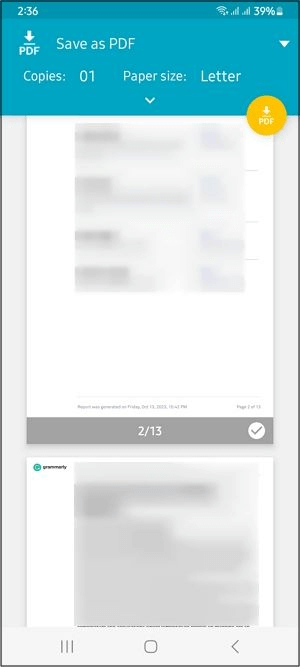
📲 Denken Sie daran, diesen Beitrag mit anderen zu teilen, um das Drucken im PDF-Format auf Android für alle zugänglicher zu machen.
Drucken als PDF unter Android Chrome
Google Chrome unterstützt das Drucken mit der Android-Funktion, um Webseiten, Artikel oder Online-Ressourcen für den Offline-Zugriff, zum Nachschlagen oder Teilen zu konvertieren. Dieses Tool ist wertvoll für Studenten, Berufstätige und alle, die digitale Inhalte in PDF-Dokumente umwandeln möchten.
Befolgen Sie die Schritte zur Verwendung der Android Chrome-Funktion zum Drucken als PDF:
Schritt 1. Öffnen Sie die gewünschte Webseite in Chrome, um den Druckauftrag zu starten. Tippen Sie nun auf das Symbol mit den drei Punkten oder das Hamburger-Symbol und wählen Sie das Symbol „Teilen“ aus.
Schritt 2. Als nächstes müssen Sie die Schaltfläche „Drucken“ auswählen. Wählen Sie im neuen Fenster die Option „Als PDF speichern“, falls dies nicht bereits geschehen ist.
Schritt 3. Klicken Sie abschließend auf die kleine runde Schaltfläche „PDF“, um den Druckvorgang als PDF zu starten. Wählen Sie den Zielordner, benennen Sie die Datei um und klicken Sie auf „Speichern“. Das ist alles!

📺Zum besseren Verständnis können Sie sich dieses YouTube-Video-Tutorial zum Speichern einer Seite als PDF unter Chrome Android ansehen:
- 00: 03 - Öffnen Sie die Webseite in Chrome
- 00: 07 - Wählen Sie „Teilen“ aus dem Optionsmenü
- 00: 13 - Wählen Sie Drucken und Als PDF speichern
- 00:21 - Überall auf dem Telefon als PDF speichern
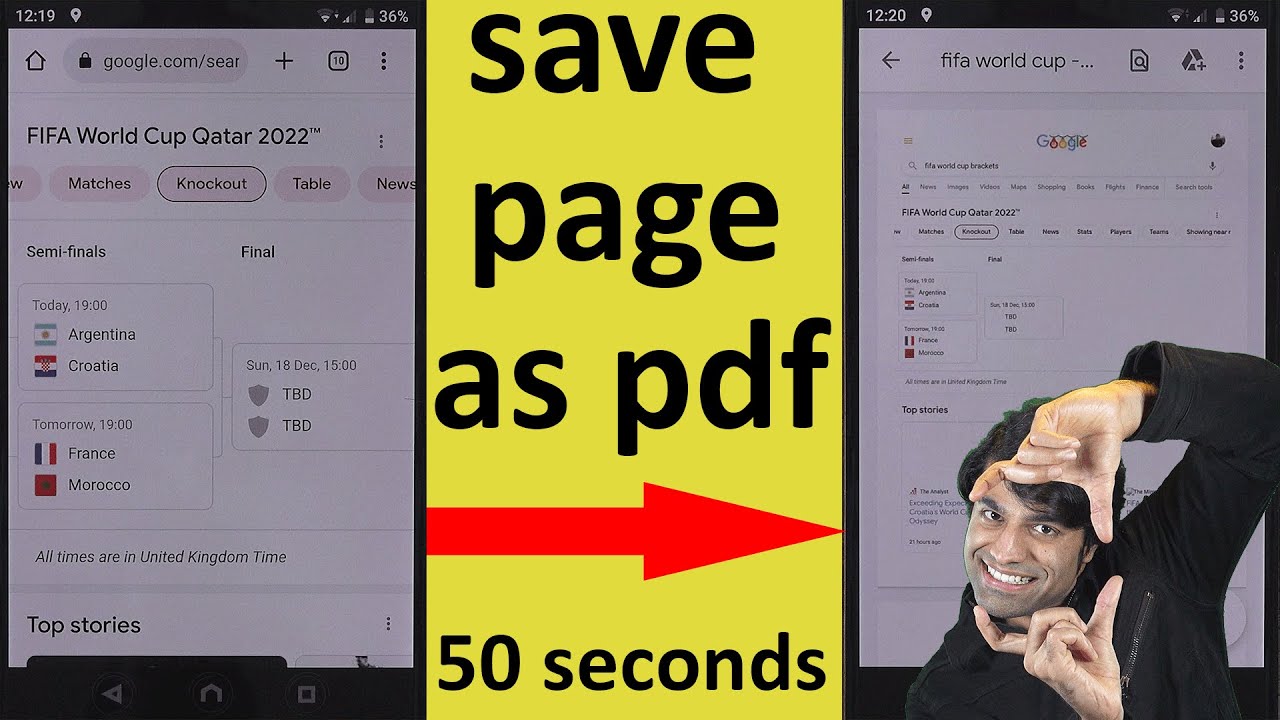
Android-Drucker in PDF funktioniert nicht?
___von Reddit
Häufige Gründe dafür, dass das Drucken unter Android nicht als PDF funktioniert:
- Nicht genügend Speicherplatz auf Ihrem Gerät
- Erforderliche Berechtigungsprobleme
- Druckerbezogene Probleme
- Veraltete Software oder App
- App-spezifische Einschränkungen
Egal, ob Sie all diese Probleme beim Drucken in PDF unter Android lösen oder Ihre erstellten PDF-Dateien bearbeiten möchten, versuchen Sie, den EaseUS PDF Editor herunterzuladen und auf Ihrem PC oder Mac zu verwenden.
Diese leistungsstarke Software bietet einzigartige Funktionen zum Erstellen, Konvertieren, Bearbeiten und Kommentieren von PDFs und erfüllt somit alle Ihre PDF-bezogenen Anforderungen. Sie können eine PDF-Datei in JPEG, DOCX, PPT, HTML usw. konvertieren oder umgekehrt. Sie können auch Text in PDFs bearbeiten, das Format ändern, Seiten einfügen oder löschen und vieles mehr. Sie können PDFs mit einem Kennwort schützen und komprimieren, um die Gesamtgröße zu verringern. Sie unterstützt Sie sogar beim Drucken von PDFs und sorgt für die beste Druckqualität.
Klicken Sie unten auf die Schaltfläche „Herunterladen“, um diese Software zu erhalten und Ihre PDF-Bearbeitungsfunktionen zu verbessern.
Schritt 1. Öffnen Sie den EaseUS PDF Editor und klicken Sie auf „Öffnen“, um die PDF-Datei zu importieren, die Sie drucken möchten.

Schritt 2. Klicken Sie dann auf „Datei“ > „Drucken“, um das Druckfenster zu öffnen. Passen Sie dann die Druckeinstellungen im Popup-Fenster an, wie Rand, Papiergröße, Seiten, Ausrichtung, Broschüre und mehr. Wenn Sie fertig sind, klicken Sie auf „Drucken“, um zu beginnen.

Häufig gestellte Fragen zum Drucken als PDF unter Android
Lassen Sie uns einige häufig gestellte Fragen zum Drucken im PDF-Format auf Android beantworten:
1. Können Sie auf einem Android-Telefon als PDF drucken?
Natürlich! Sie können auf einem Android-Telefon problemlos als PDF drucken, indem Sie die integrierten Funktionen, Cloud-spezifische Druckoptionen oder Apps von Drittanbietern verwenden.
2. Wie speichert man auf Android als PDF?
So verwenden Sie die Android-Funktion „Als PDF speichern“ auf Ihrem Mobilgerät:
- Öffnen Sie die gewünschte Datei und tippen Sie auf das Symbol mit den drei Punkten, um die Schaltfläche „Drucken“ auszuwählen.
- Erweitern Sie das Dropdown-Menü oben und wählen Sie die Option „Als PDF speichern“.
- Klicken Sie auf den kleinen PDF-Kreis und wählen Sie den gewünschten Speicherort für die PDF-Datei.
3. Wie aktiviere ich die Funktion „Als PDF drucken“?
So aktivieren Sie die Funktion „Als PDF drucken“ unter Windows:
- Klicken Sie auf die Suchleiste vor der Schaltfläche „Start“ und geben Sie „Windows-Funktionen“ ein.
- Suchen Sie im Popup-Fenster nach der Funktion „Microsoft Print to PDF“.
- Aktivieren Sie diese Option, und die Funktion wird aktiviert.
4. Wie konvertiere ich einen Ausdruck in PDF?
So konvertieren Sie einen Ausdruck in PDF:
- Öffnen Sie den EaseUS PDF Editor und wählen Sie „Erstellen“ > „Aus Datei“.
- Durchsuchen und öffnen Sie das gewünschte Dokument oder die Bilddatei.
- Klicken Sie nach der automatischen Konvertierung in PDF auf das Symbol „Speichern“, um die Ausgabe zu speichern.
Abschluss
Jetzt können Sie mühelos die Tutorials zum Drucken in PDF für Android oder Chrome befolgen. Um jedoch verschiedene Probleme beim Drucken in PDF und bei der Nachbearbeitung zu überwinden, versuchen Sie es mit dem EaseUS PDF Editor auf dem PC oder Mac. Diese leistungsstarke Software ist aufgrund ihrer einzigartigen Bearbeitungswerkzeuge und schnellen Verarbeitung sehr zu empfehlen.
Laden Sie dieses Tool herunter, um Ihre PDF-Bearbeitung zu verbessern. Geben Sie diesen Artikel an andere weiter, um ihnen beim Drucken in PDF zu helfen.
Weitere Artikel & Tipps:
-
Wie man mit einfachen Klicks eine mehrseitige PDF-Datei erstellt
![author-Maria]() Maria / 2024-03-20
Maria / 2024-03-20 -
So schützen Sie PDFs vor dem Kopieren, Bearbeiten und Drucken
![author-Maria]() Maria / 2024-11-06
Maria / 2024-11-06
-
So fügen Sie ganz einfach Beschnitt- und Beschnittmarken zu PDFs hinzu
![author-Maria]() Maria / 2024-03-20
Maria / 2024-03-20 -
So bearbeiten Sie PDF Dateien ohne Qualitätsverlust online/offline
![author-Katrin]() Katrin / 2024-03-20
Katrin / 2024-03-20

EaseUS PDF Editor
- Den Bildschirm mit Audio aufnehmen
- Die Webcam aufnehmen
- Die PC-Spiele reibungslos aufnehmen
Hot Artikel